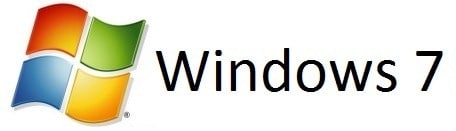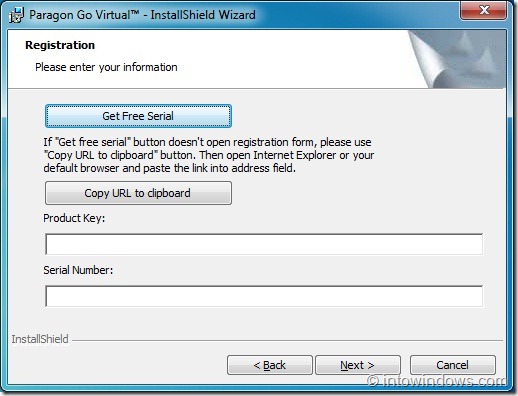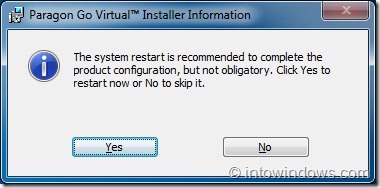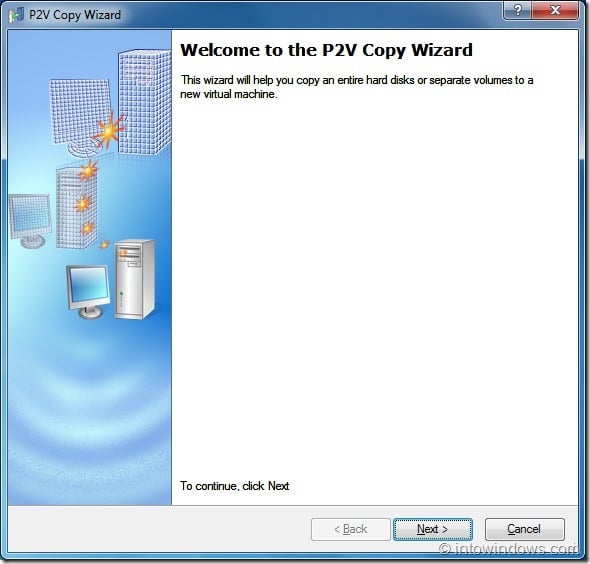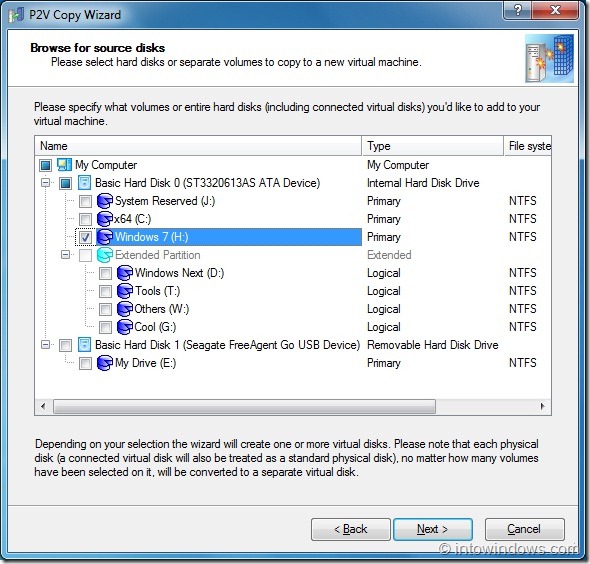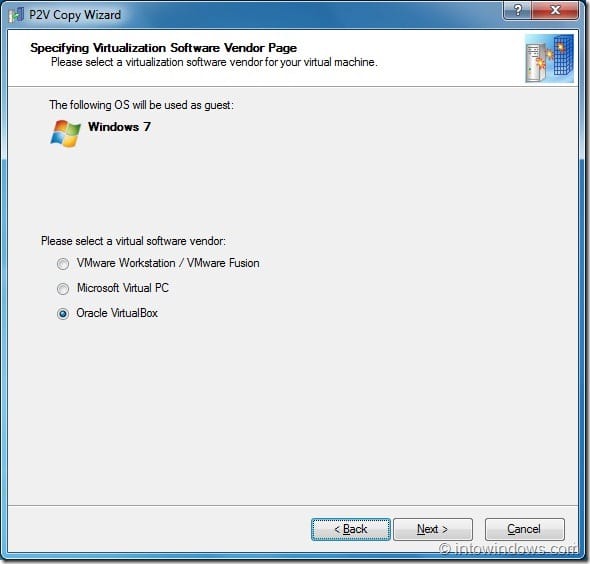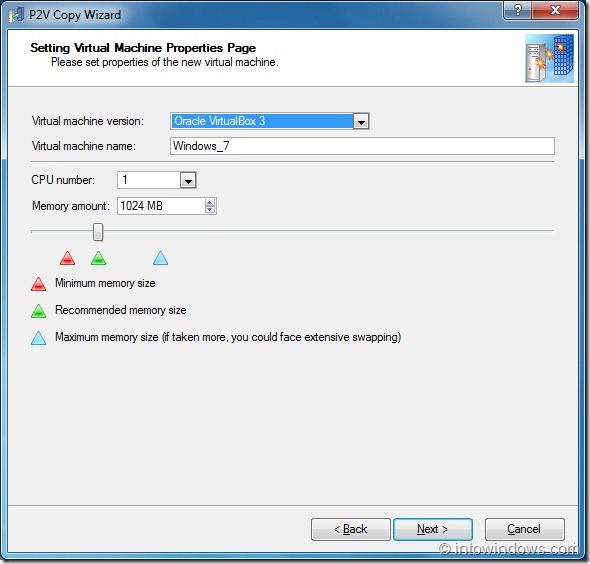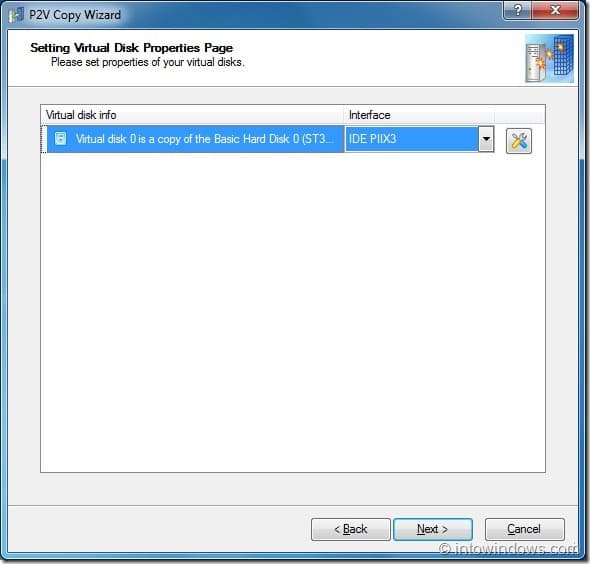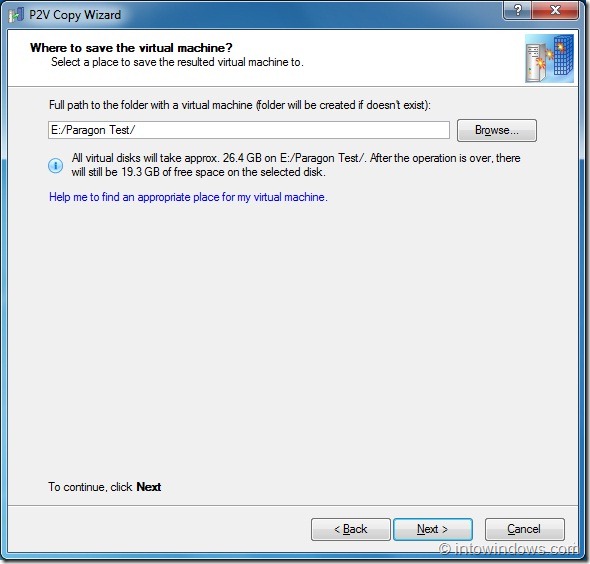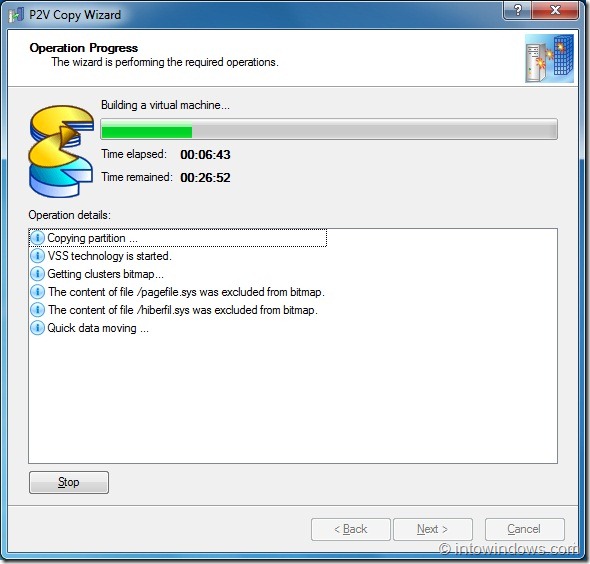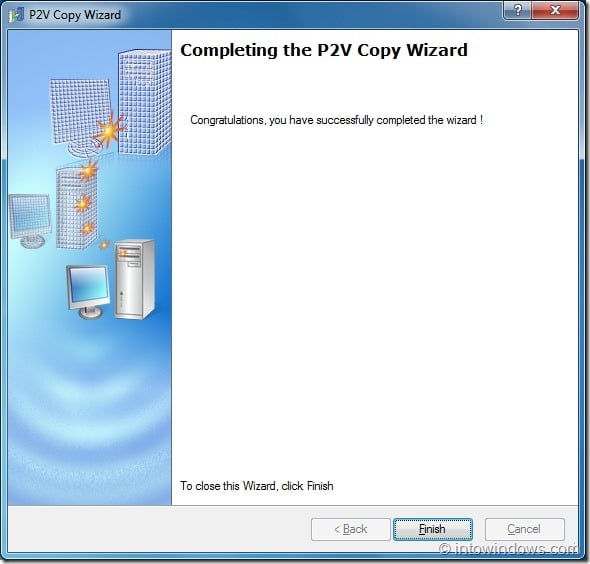Чуть больше года назад мы рассказали, как переносить ваш Windows 7 на USB-накопителе с помощью портативного инструмента VirtualBox. Когда вы используете портативный инструмент, такой как VirtualBox, вам необходимо создать новую виртуальную машину Windows, прежде чем использовать ее в качестве портативной ОС. А что, если вы захотите создать виртуальную машину на основе существующей ОС Windows 7?
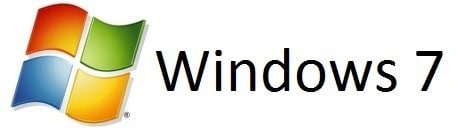
В этом руководстве мы расскажем, как создать виртуальную машину Windows путем клонирования существующей операционной системы Windows. А как только у вас появится клон вашей ОС в виде виртуального диска, вы сможете использовать бесплатные решения для виртуализации, такие как Virtual Box, VMware Player или Microsoft Virtual PC, для переноса и доступа к вашей персонализированной ОС Windows на любом компьютере.
Вот шаги, которые необходимо выполнить, чтобы клонировать ОС Windows. В этом руководстве мы клонируем нашу Windows 7.
1. Сначала загрузите и установите программное обеспечение Paragon Go Virtual. Paragon Go Virtual доступен бесплатно, но вам необходимо зарегистрироваться (бесплатно) в программном обеспечении Paragon, чтобы воспользоваться бесплатной лицензией. Во время установки нажмите кнопку «Получить бесплатный серийный номер», чтобы перейти на официальную страницу регистрации и ввести данные для получения лицензии по электронной почте. Введите ключ продукта и серийный ключ и завершите установку.
2. После установки вам будет предложено перезагрузить компьютер для завершения процедуры.
3. Запустите виртуальное приложение Paragon Go и нажмите «Копировать P2V», чтобы запустить мастер копирования P2V.
4. После запуска мастера нажмите кнопку «Далее», чтобы просмотреть тома дисков и внешние жесткие диски, если таковые имеются.
5. Установите флажок рядом с установочным диском Windows и нажмите кнопку «Далее», чтобы продолжить.
6. Мастер определит операционную систему, присутствующую на выбранном диске, и предложит вам выбрать виртуальное программное обеспечение, которое вы хотите использовать для запуска виртуальной машины. Выберите виртуальное программное обеспечение из трех доступных (VMware, VirtualBox и Microsoft Virtual PC), с которыми вы знакомы, и нажмите кнопку «Далее» (мы выбрали Oracle VirtualBox).
7. На странице свойств введите имя своей виртуальной машины и измените распределение памяти, прежде чем нажимать кнопку Далее.
8. В следующем окне вы можете изменить свойства виртуальных дисков. Нажмите кнопку «Далее», чтобы использовать вариант по умолчанию.
9. На этом экране вам нужно указать место, где вы хотите сохранить виртуальную машину. Вы почти закончили. Нажмите кнопку «Далее» еще раз, чтобы начать процесс создания виртуальной машины.
10. В зависимости от объема данных на вашем диске Windows это может занять от нескольких минут до часов. После завершения процесса установите виртуальную машину, а затем откройте виртуальную машину, щелкнув соответствующую опцию. Готово!